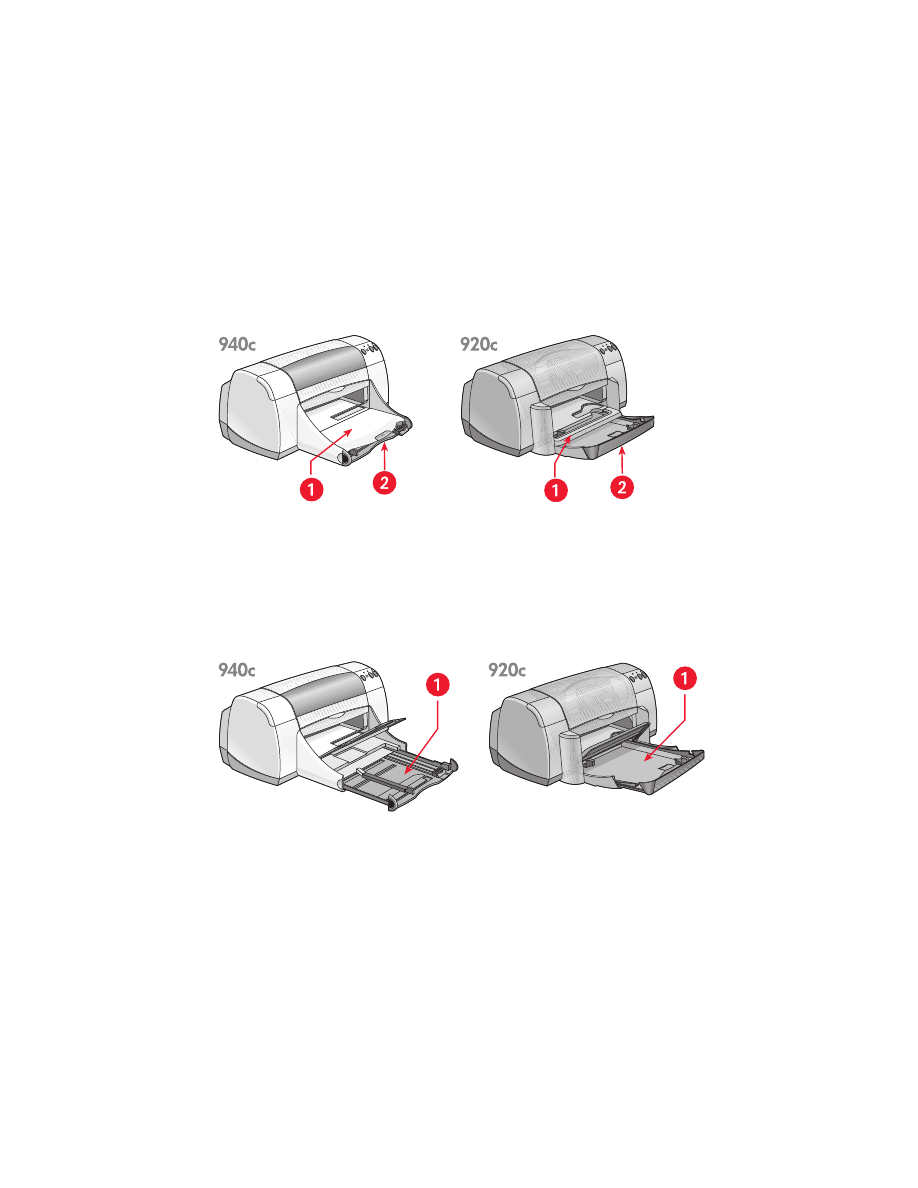
Pappersfack
Inmatningsfack
Inmatningsfacket innehåller papper eller annat utskriftsmaterial.
1. Utmatningsfack 2. Inmatningsfacket inskjutet
Dra ut inmatningsfacket för att lägga i papper och annat utskriftsmaterial.
Inmatningsfacket ska vara utdraget när du skriver ut på papper i formatet
Legal.
1. Inmatningsfacket utdraget
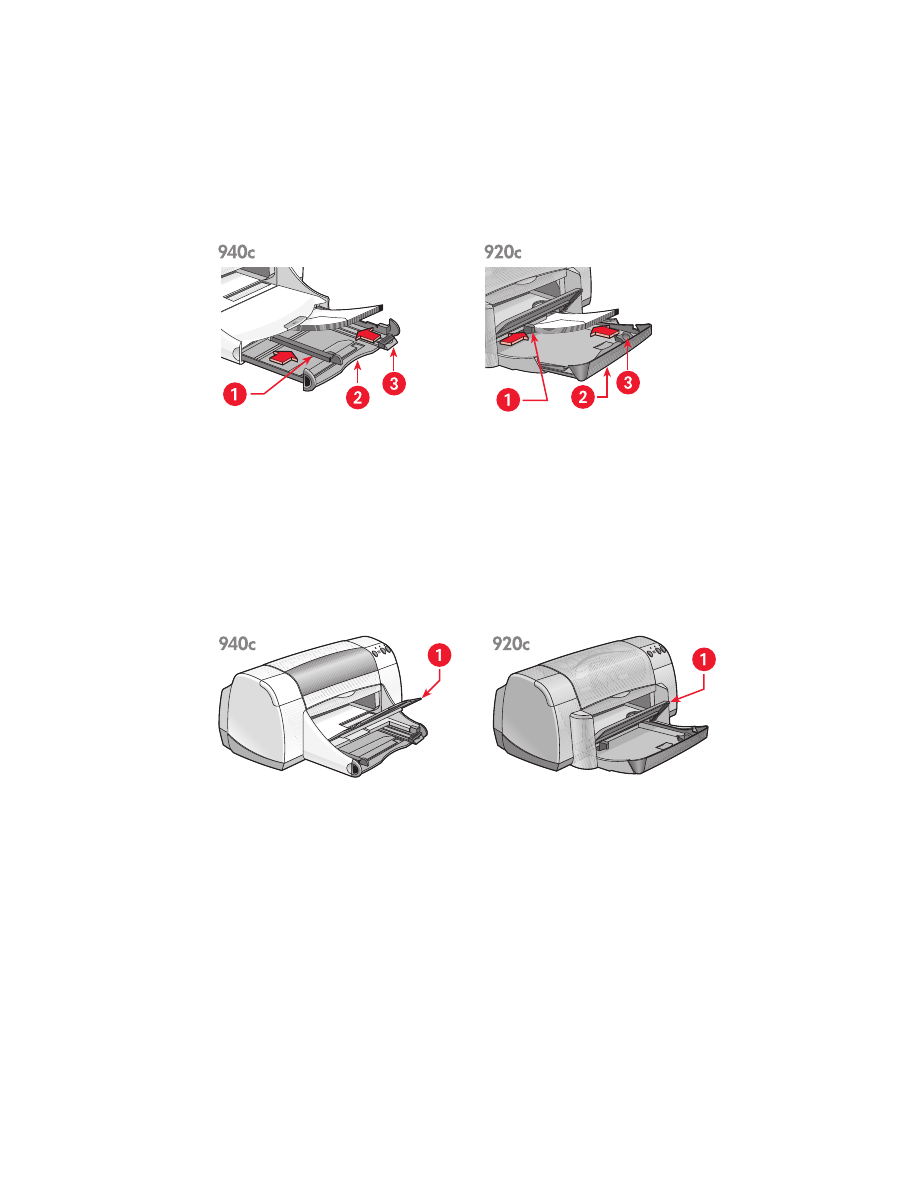
11
Du kan skriva ut på olika pappersstorlekar genom att flytta pappersledarna.
1. Pappersledare för längd 2. Inmatningsfacket utdraget 3. Pappersledare för bredd
Utmatningsfack
Du kan ändra utmatningsfackets position för olika typer av utskrift.
Utmatningsfacket är uppfällt
– Om du fäller upp facket blir det lättare att lägga
i papper i inmatningsfacket. Utmatningsfacket ska vara uppfällt vid utskrift av
banderoller.
1. Utmatningsfacket uppfällt
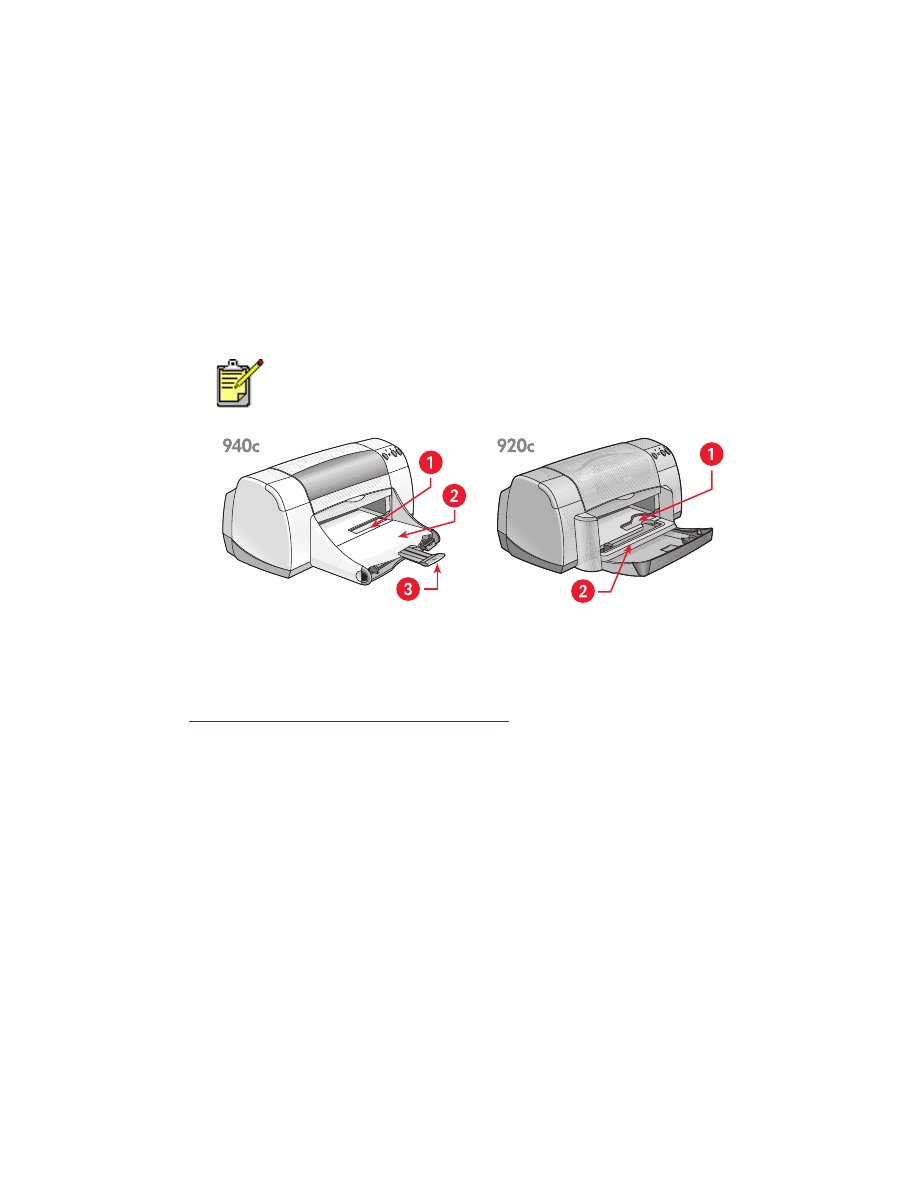
12
Utmatningsfacket nedfällt
– Låt facket vara nedfällt för de flesta typer av
utskrifter och för utskrift av enstaka kuvert.
Förlängning för utmatningsfacket
–
(Ej tillgängligt för alla skrivarmodeller.)
Dra
ut förlängningen för utmatningsfacket när du ska skriva ut ett stort antal sidor.
Du ska också dra ut förlängningen när du skriver ut korrektur (i snabbläget)
för att förhindra att papperet faller ur facket. När utskriften är klar ska du
skjuta in förlängningen i förvaringsutrymmet igen.
1. Öppning för enstaka kuvert 2. Utmatningsfacket nedfällt 3. Utmatningsfackets
förlängning
Se även:
Utskrift på papper och annat utskriftsmaterial
Använd inte utmatningsfackets förlängning när du skriver ut på papper
i formatet Legal. Detta kan förorsaka papperstrassel.
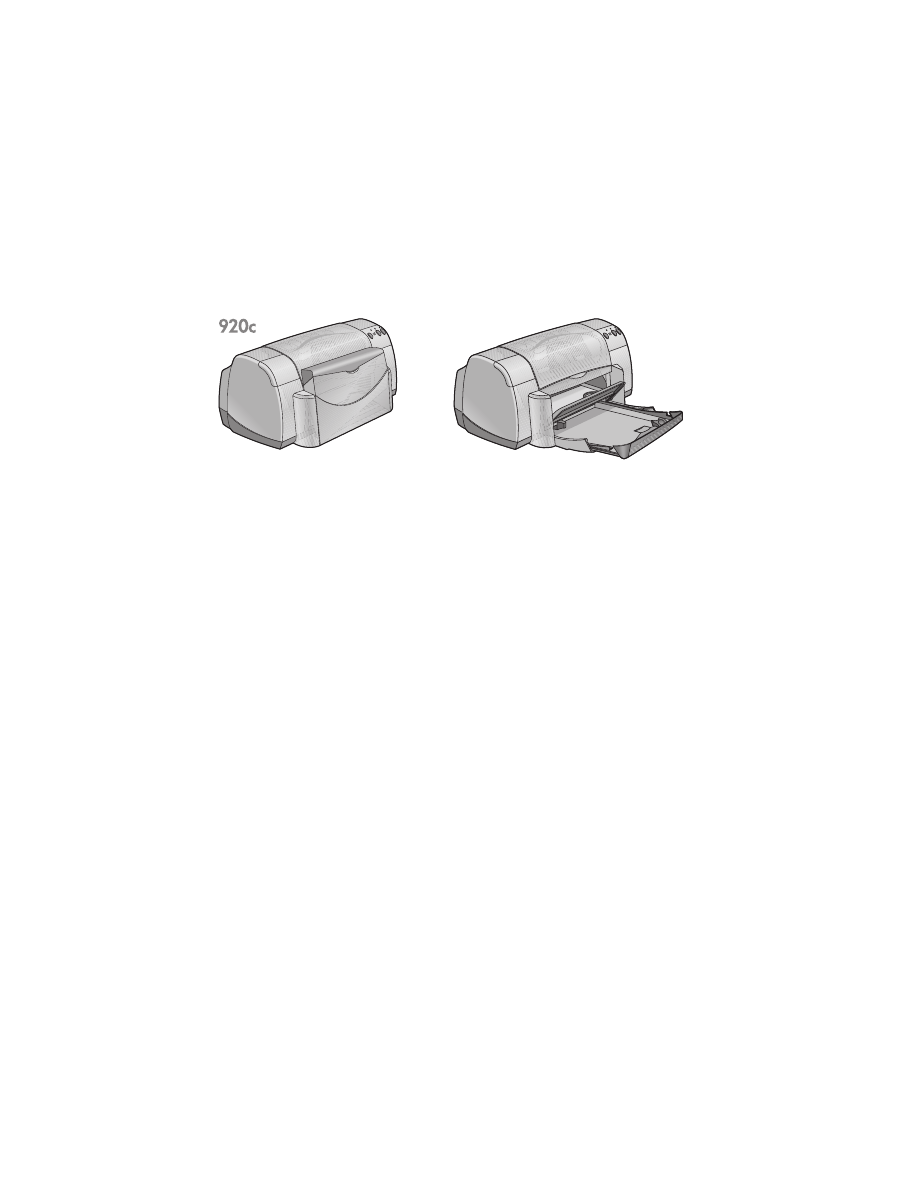
13
Det hopfällbara facket
Skrivaren är eventuellt utrustad med ett hopfällbart fack som innehåller både
in- och utmatningsfacket. Det hopfällbara facket måste alltid vara nedfällt vid
utskrift och för att du ska kunna komma åt bläckpatronerna.
1. Det hopfällbara facket uppfällt 2. Det hopfällbara facket nedfällt
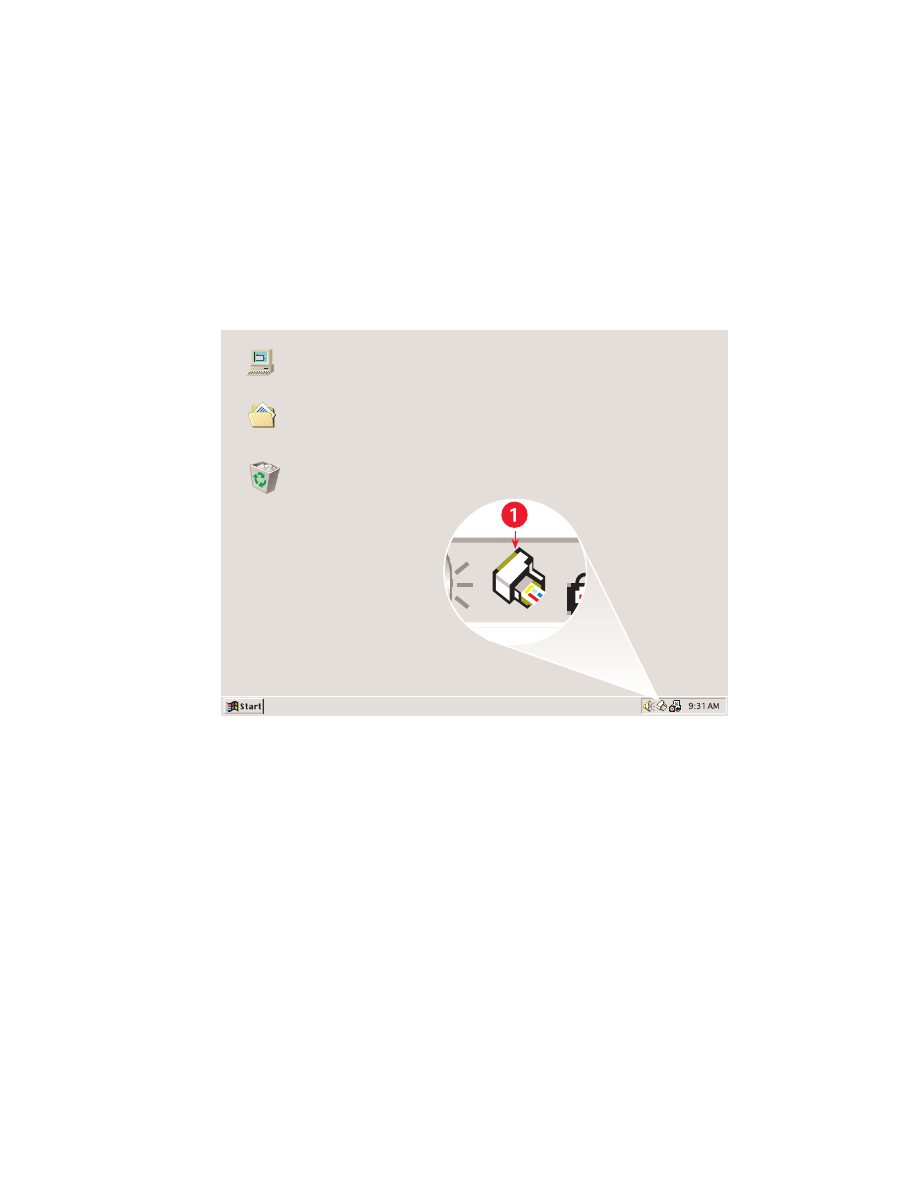
14